إدارة إجازات موظفيك
أضف الإجازات لموظفيك وراجع الإجازات بسهولة
مع متتبع جبِل لإجازات الموظفين، يمكنك إدارة الإجازات لموظفيك بسهولة عن طريق إضافة الإجازات واتخاذ الإجراءات اللازمة على طلبات الإجازة مباشرةً من جبِل. يحتوي هذا المقال على معلومات تتعلق بالمالكين والمشرفين والمديرين.
قبل أن تبدأ في إضافة أو مراجعة الإجازات، تأكد من أنك قد قمت بإنشاء سياسات الإجازات لموظفيك.
في هذا الدليل:
أذونات الإجازات
|
المنصب |
الأذونات |
|
المالك/المشرف |
المالكون/المشرفون يمكنهم: · عرض طلبات الإجازة لجميع الأعضاء. · إضافة فترات راحة لجميع الأعضاء. · اتخاذ إجراءات بشأن طلبات الإجازة لجميع الأعضاء. · إضافة فترات راحة واتخاذ إجراءات على طلبات الإجازة الخاصة بهم. · عرض أرصدة الإجازة لجميع أعضاء الفريق (ينطبق على الخطط المميزة والمتقدمة فقط). · إضافة/خصم أرصدة الإجازة لجميع أعضاء الفريق (ينطبق على الخطط المميزة والمتقدمة فقط). |
|
المدير |
المديرون يمكنهم: · عرض طلبات الإجازة للأعضاء الذين يشرفون عليهم. · إضافة الإجازات للأعضاء الذين يشرفون عليهم. · اتخاذ إجراءات على طلبات الإجازة للأعضاء الذين يشرفون عليهم. · إضافة الإجازات لأنفسهم، ومع ذلك، يمكن للمالك أو المشرف فقط اتخاذ إجراءات على طلبات الإجازة الخاصة بهم. |
|
العضو |
الأعضاء يمكنهم: · عرض طلبات الإجازة الخاصة بهم. · طلب الإجازات لأنفسهم (ينطبق على الخطط المميزة والمتقدمة فقط). |
إضافة إجازة
عند إضافة إجازة، ستتمكن من رؤية إجمالي عدد أيام الإجازة المتبقية لكل عضو بناءً على الرصيد المحدد في سياسة الإجازة.
- اذهب إلى الإجازة “Time Off” في القائمة في الجانب الأيسر.
- انقر على زر إضافة إجازة “Add Time Off“.
- سيظهر الجانب الأيمن لشاشة إضافة إجازة “Add Time Off“.
- املأ البيانات المطلوبة لإجازة موظفيك:
- حدد العضو الذي ترغب في إضافة الإجازة له.
- حدد سياسة الإجازة لنوع إجازة الموظف.
- حدد الأيام أو عدد ساعات الإجازة.
ملاحظة: نوع الوحدة يعتمد على سياسة الإجازة المُنشأة.
- إذا كان الموظف يأخذ يومًا كاملاً (أو أيامًا إضافية)، حدد تاريخ البداية وتاريخ الانتهاء.
- إذا كان الموظف يأخذ عددًا من الساعات كراحة أو إجازة، حدد تاريخ البداية، ووقت البداية، ووقت الانتهاء، إلى أصغر دقيقة.
- إذا لزم الأمر، أضف سببًا أو ملاحظة لإجازة الموظف.
ملاحظة: لا يمكن إضافة الإجازة التي بالساعة إلا لمدة تصل إلى 24 ساعة فقط.
- انقر على حفظ “Save“.
- ستتم الآن إضافة إجازة لأحد موظفيك إلى النظرة العامة في الإجازات.
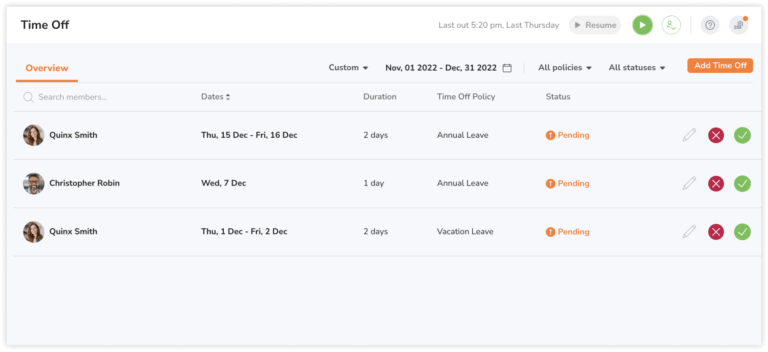
ملاحظة: ستكون جميع طلبات الإجازة في حالة انتظار “Pending” (بشكل افتراضي) حتى يتم اتخاذ إجراء. سيتم خصم أرصدة الإجازات لطلبات الإجازة المعلقة.
مراجعة الإجازات
ستظهر جميع طلبات الإجازة في النظرة العامة في الإجازات.
الإجراءات التي يمكن اتخاذها على طلبات الإجازة هي التالية:
- تعديل طلبات الإجازة المعلقة.
- الموافقة على طلبات الإجازة المعلقة.
- رفض طلبات الإجازة المعلقة.
- إلغاء طلبات الإجازة المعتمدة.
تعديل طلبات الإجازة:
مهم❗: يمكن تعديل طلبات الإجازة التي تكون في حالة انتظار فقط.
- اذهب إلى الإجازة.
- استخدم حقل البحث للبحث عن موظف أو تصفية الإجازات حسب التاريخ والسياسات والحالات لتضييق نطاق النتائج.
- انقر على أيقونة القلم للإجازة التي ترغب في تعديلها.
- املأ المعلومات المطلوبة للإجازة الموظف.
- انقر على “حفظ”.
ملاحظة: سيتمكن جميع الموظفين (المستخدمين) تعديل طلبات الإجازة المعلقة الخاصة بهم.
عند تفعيل الموافقات متعددة المستويات:
- يمكن لمقدمي الطلبات تعديل طلب الإجازة الخاص بهم فقط قبل أن يتخذ الموافق من المستوى الأول أي إجراء.
- يمكن للموافقين تعديل الطلبات فقط إذا لم يتم اتخاذ أي إجراء للموافقة بعد.
- بمجرد أن يتخذ الموافق إجراءً، يتم قفل الطلب بحيث لا يمكن تعديله من قبل أي موافقين آخرين.
الموافقة على طلبات الإجازة:
مهم❗: يمكن الموافقة فقط على طلبات الإجازة التي تكون في حالة انتظار.
- اذهب إلى الإجازة “Time Off“.
- استخدم حقل البحث للبحث عن موظف أو تصفية الإجازات حسب التاريخ والسياسات والحالات لتضييق نطاق النتائج.
- انقر على زر الموافقة الأخضر للإجازة التي ترغب في الموافقة عليها.
- قم بتأكيد إجراءك في الرسالة المنبثقة.
- سيكون لديك الآن الحالة “تمت الموافقة” “Approved“ على طلب الإجازة.
عند تفعيل الموافقات متعددة المستويات:
- يمكن للموافقات أن تتم فقط بترتيب تسلسل الموافقة الهرمي.
- يمكن للموافقين اتخاذ الإجراء فقط عندما يصل الطلب إلى المستوى المُخصَّص لهم.
- بمجرد أن يوافق الموافق على الطلب في مستوى معين، ينتقل إلى المستوى التالي.
- سيتم عرض حالة الطلب على أنها معلّق (س/ص)، حيث يشير “س” إلى عدد الموافقات المكتملة، و”ص” إلى إجمالي عدد المستويات.
- بمجرد أن توافق جميع المستويات على الطلب، سيتم وضع علامة تمت الموافقة عليه.
ملاحظة: يحتاج موافق واحد فقط في كل مستوى لاتخاذ الإجراء، حتى لو تم تعيين عدة موافقين.
رفض طلبات الإجازة:
مهم❗: يمكن رفض طلبات الإجازة التي تكون في حالة انتظار فقط.
- اذهب إلى الإجازة “Time Off“.
- استخدم حقل البحث للبحث عن موظف أو تصفية الإجازات حسب التاريخ والسياسات والحالات لتضييق نطاق النتائج.
- انقر على زر الرفض الأحمر للإجازة التي ترغب في رفضها.
- قم بتأكيد إجراءك في الرسالة المنبثقة.
- سيكون لديك الآن الحالة “مرفوضة” “rejected“ على طلب الإجازة.
ملاحظة: إذا تم تحديد رصيد إجازة لسياسة الإجازة، سيتم استرجاع أرصدة الإجازة عند رفض طلب الإجازة.
عند تفعيل الموافقات متعددة المستويات:
- يمكن أن تتم عمليات الرفض في أي مستوى من مستويات الموافقة.
- إذا تم رفض طلب ما، فسيتم تصنيفه على الفور كـ مرفوض ولن يمكن اتخاذ أي إجراءات أخرى بشأنه.
إلغاء طلبات الإجازة المعتمدة:
مهم❗: يمكن إلغاء طلبات الإجازة التي حالتها “تمت الموافقة” “Approved” فقط. سيتمكن الموافقون فقط من إلغاء طلبات الإجازة المعتمدة لأعضاء فريقهم، بينما سيكون الأعضاء قادرين على إلغاء طلبات الإجازة المعلقة الخاصة بهم.
- انتقل إلى الإجازة “Time Off“.
- استخدم حقل البحث للبحث عن موظف أو تصفية الإجازات حسب التاريخ والسياسات والحالات لتضييق نطاق النتائج.
- انقر على أيقونة (X) لطلب الإجازة المعتمد الذي ترغب في إلغاءه.
- قم بتأكيد إجراءك في الرسالة المنبثقة.
- سيكون لديك الآن حالة إلغاء طلب الإجازة “canceled”.
ملاحظة: إذا تم تحديد رصيد للحصول على الإجازة في سياسة الإجازة، ستتم إعادة رصيد الإجازة عند إلغاء طلب الإجازة.
عند تفعيل الموافقات متعددة المستويات:
- يمكن لمقدمي الطلبات إلغاء طلبهم فقط قبل أن يتخذ الموافق من المستوى الأول أي إجراء.
- يمكن للموافقين إلغاء الطلبات بمجرد الموافقة عليها.

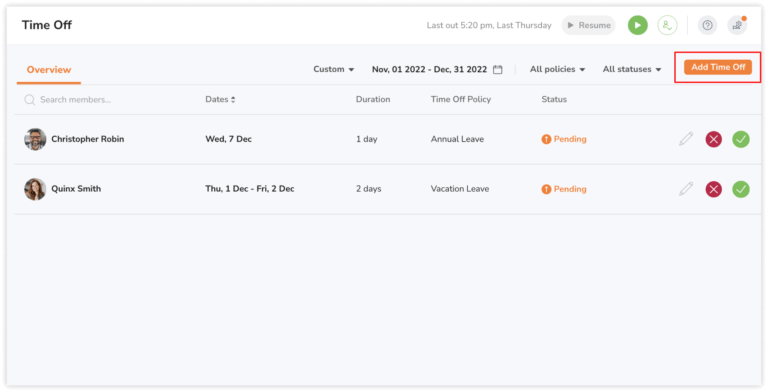

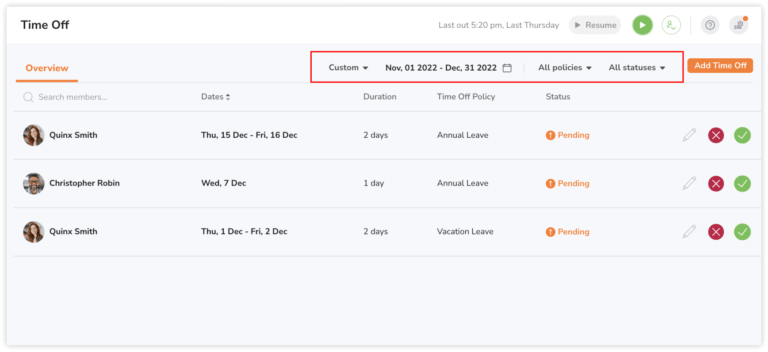
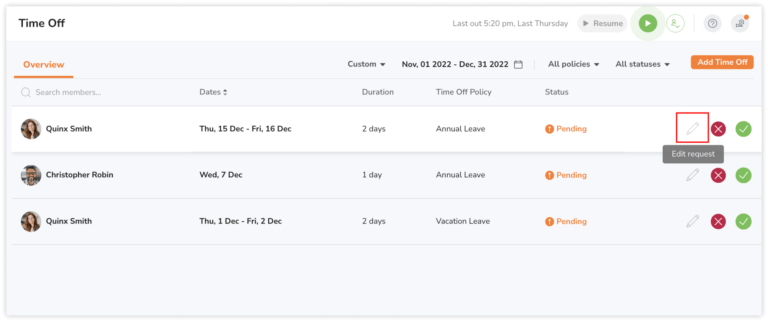
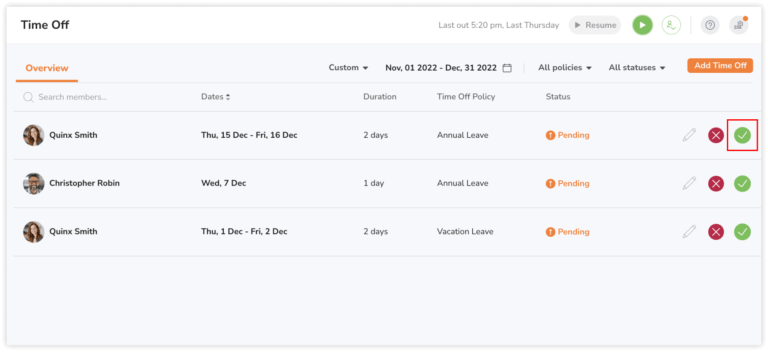
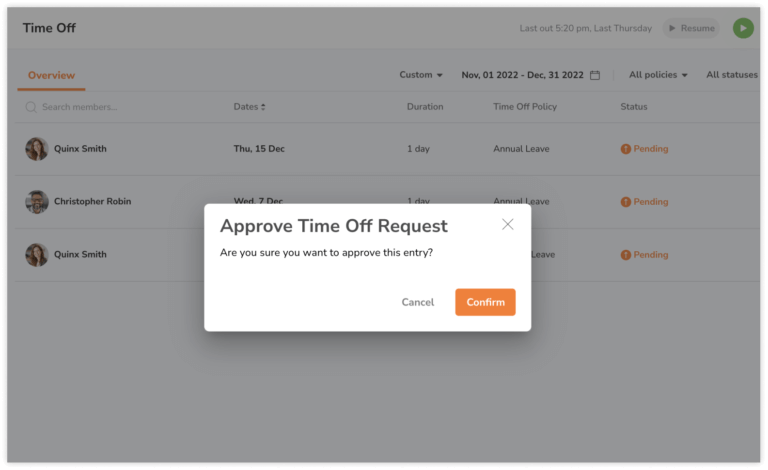
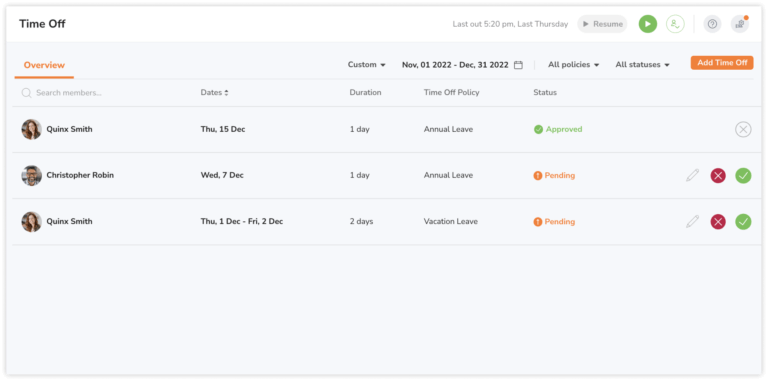
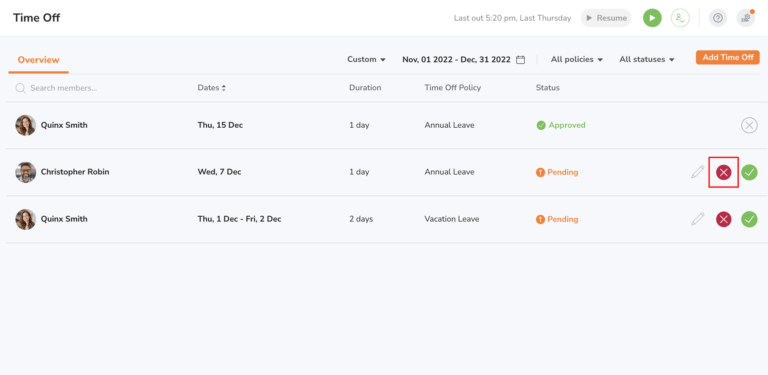
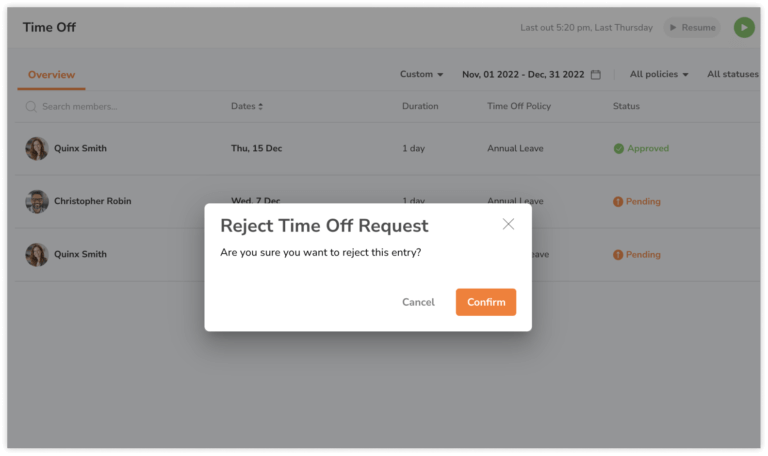
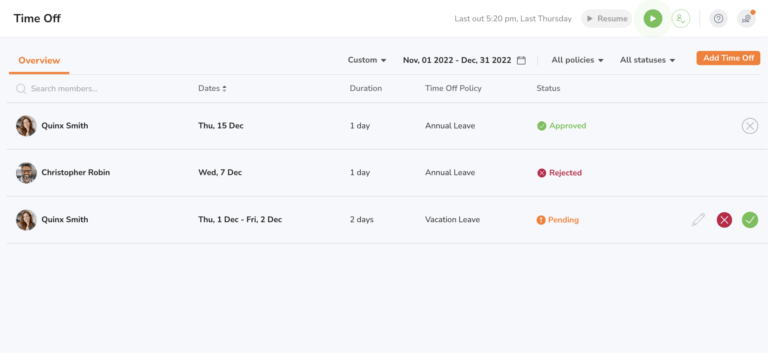
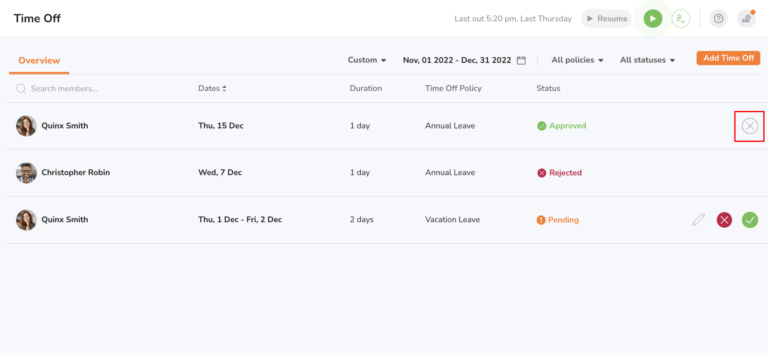
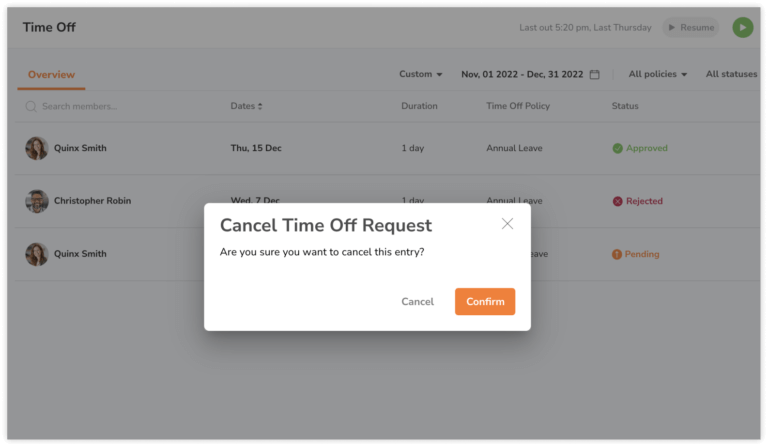
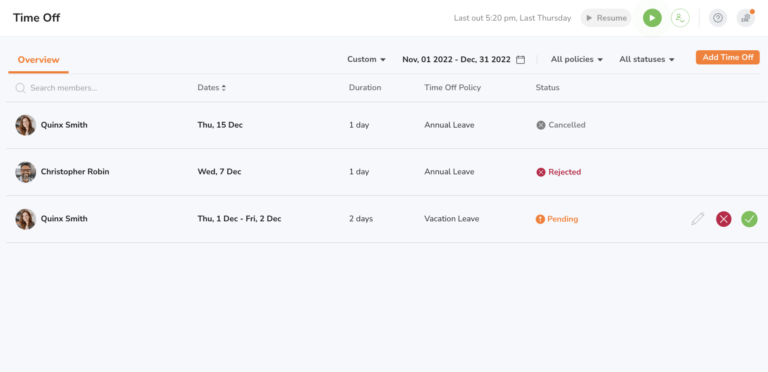 ملاحظة: إذا تم تحديد رصيد للحصول على الإجازة في سياسة الإجازة، ستتم إعادة رصيد الإجازة عند إلغاء طلب الإجازة.
ملاحظة: إذا تم تحديد رصيد للحصول على الإجازة في سياسة الإجازة، ستتم إعادة رصيد الإجازة عند إلغاء طلب الإجازة.